Зачем накладывать изображения
Прием с наложением используют в рекламе, коллажах и постах в соцсетях. Он помогает сделать кадры выразительнее, добавить интересные детали и играть с фоном. Такая техника подходит для визуальных историй, когда один снимок не передает всю идею.
Создание коллажей и композиций
Наложение изображений позволяет создавать эффект скрапбукинга — как будто вырезаете картинки из журналов и собираете их в единую историю. Такой подход популярен в соцсетях, для анонсов и презентаций. Коллаж оживляет визуал, делает его объемным и помогает донести мысль через картинку.
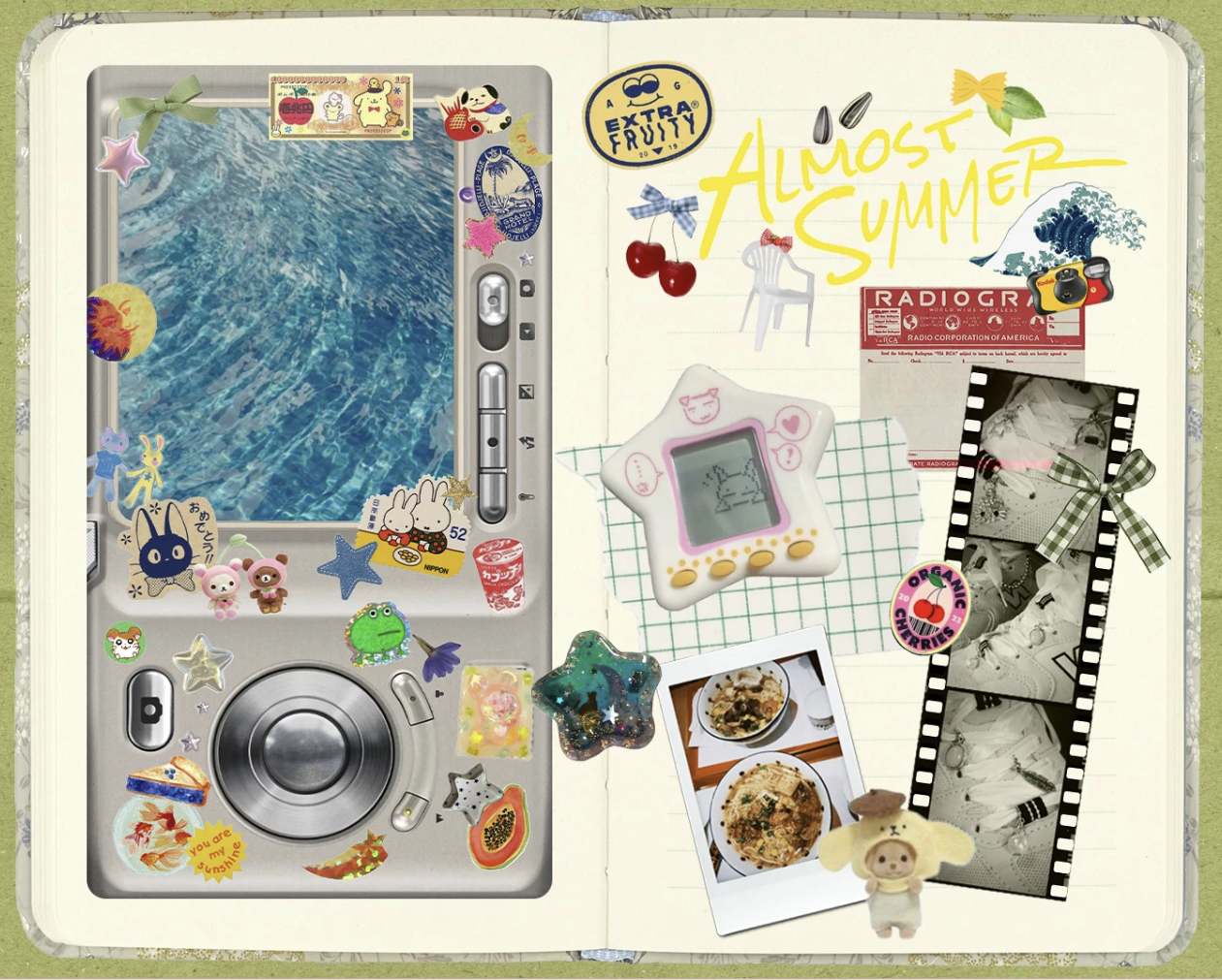 Дизайн поста в социальные сети с помощью наложения изображений. Источник
Дизайн поста в социальные сети с помощью наложения изображений. Источник
Ретушь и комбинирование фотографий
Одно из главных направлений, в котором специалисты используют технику наложения изображений, — это ретуширование фотографий. Часто с фотографии нужно кого-то убрать, или же, наоборот, кого-то добавить на нее, изменить детали, позу, создать креативную композицию или перспективу.
 Наложение изображений для ретуши и двойной экспозиции
Наложение изображений для ретуши и двойной экспозиции
Основные способы наложения изображений в Photoshop
В Adobe Photoshop фотографии накладывают друг на друга с помощью слоев или масок. В зависимости от задачи можно выбрать подходящий инструмент, чтобы получить нужный результат.
Использование слоев
Слои — основа работы в Photoshop. Их панель находится в правой части интерфейса. Через слои можно перемещать изображения на передний или задний план, создавать коллажи и рамки вокруг объектов. Если использовать PNG без фона, достаточно поместить элемент на новый слой, и он сразу станет частью новой композиции.
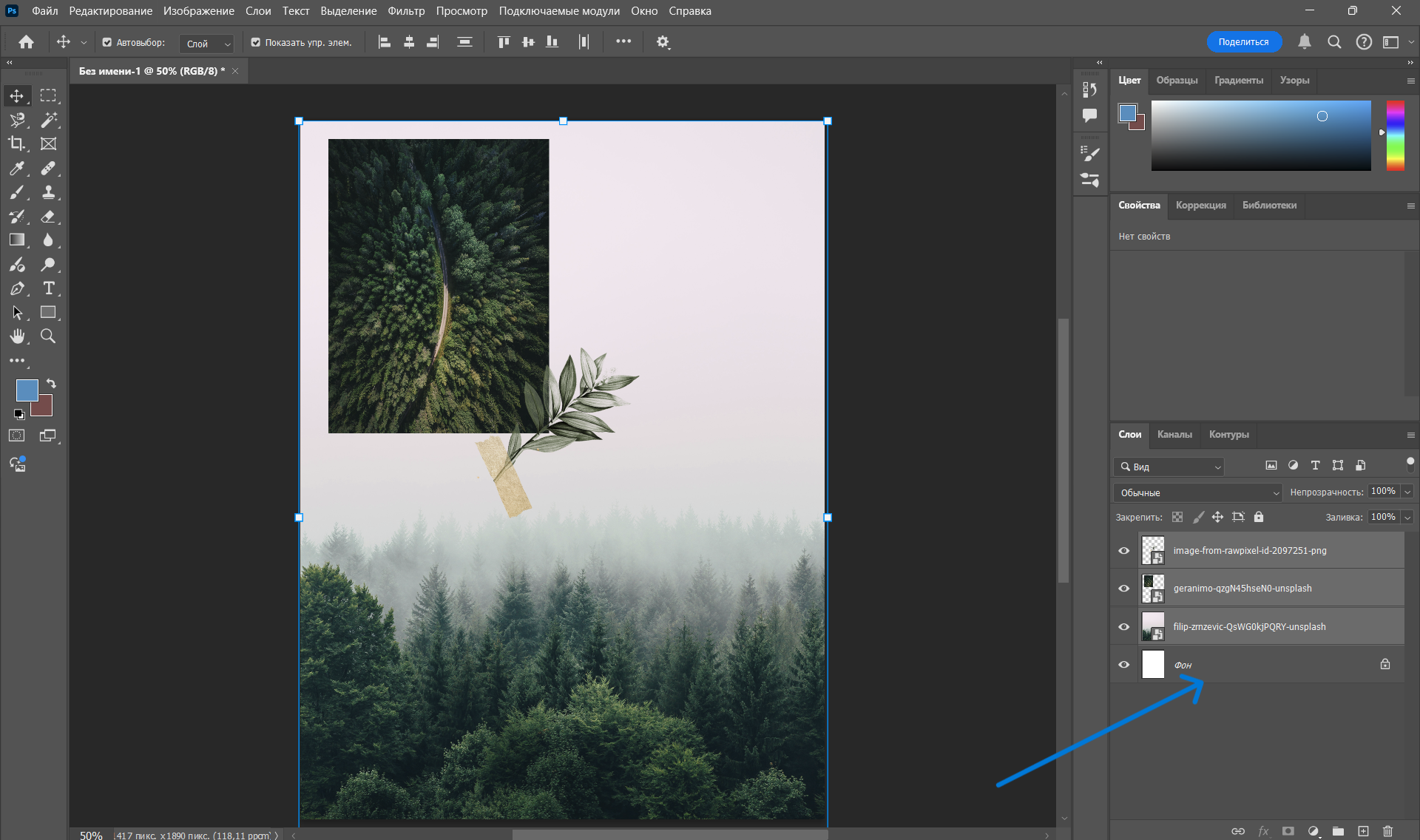 Создание коллажа с помощью слоев в Adobe Photoshop
Создание коллажа с помощью слоев в Adobe Photoshop
Маски и режимы наложения
Допустим, мы хотим добавить камень к озеру с лебедями. Сначала накладываем изображения друг на друга в слоях. Затем выделяем камень с помощью инструмента «Лассо» или «Кисть» и выбираем «Выделение и маска». Отредактировав, сохраняем результат на новый слой.
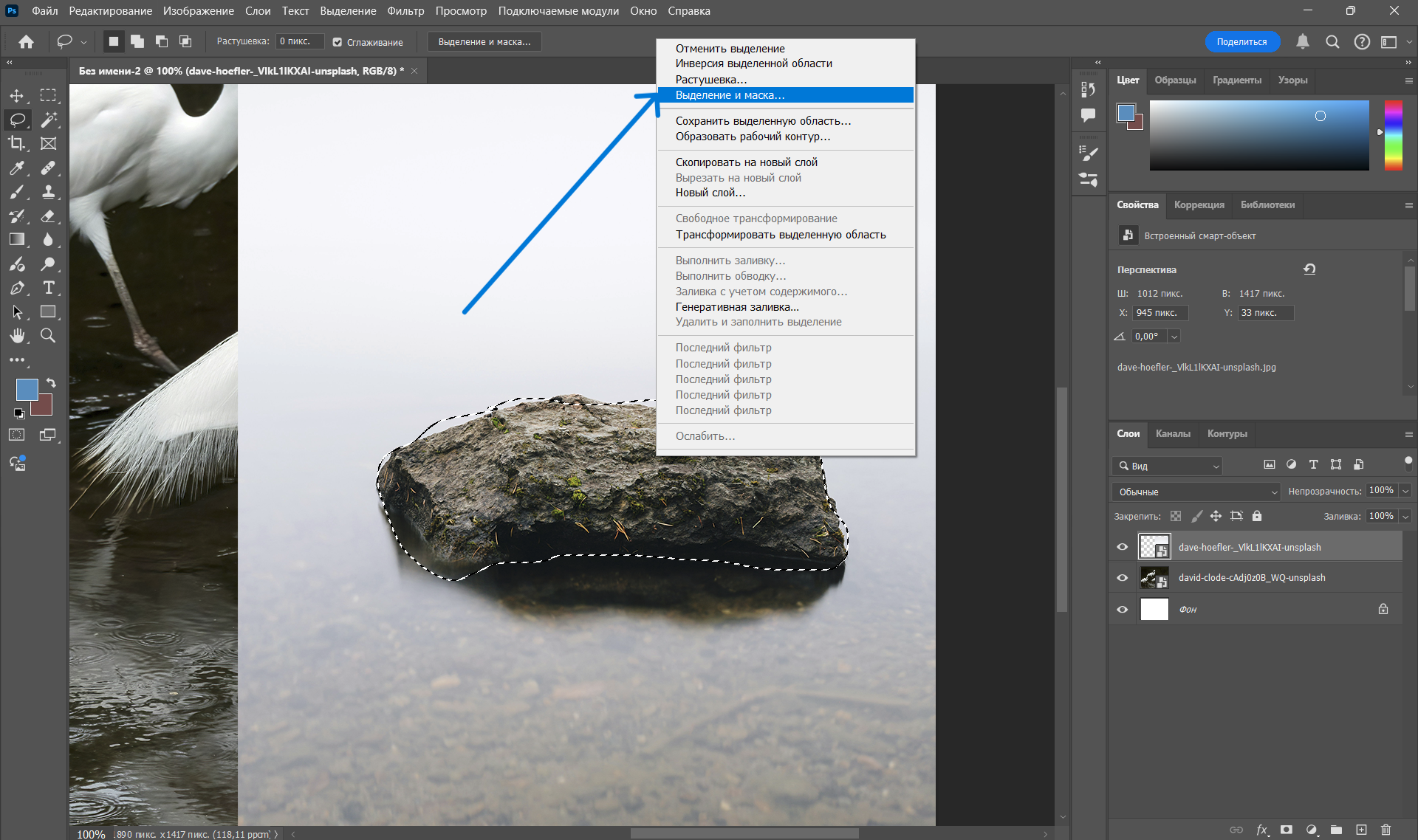 Выделение объекта для создания маски в Adobe Photoshop
Выделение объекта для создания маски в Adobe Photoshop
После этого можно изменить режим наложения слоя. Параметр находится над всеми слоями. Популярны режимы «Умножение» и «Резкий свет». В нашем примере используем «Мягкий свет», чтобы камень органично вписался в сцену.
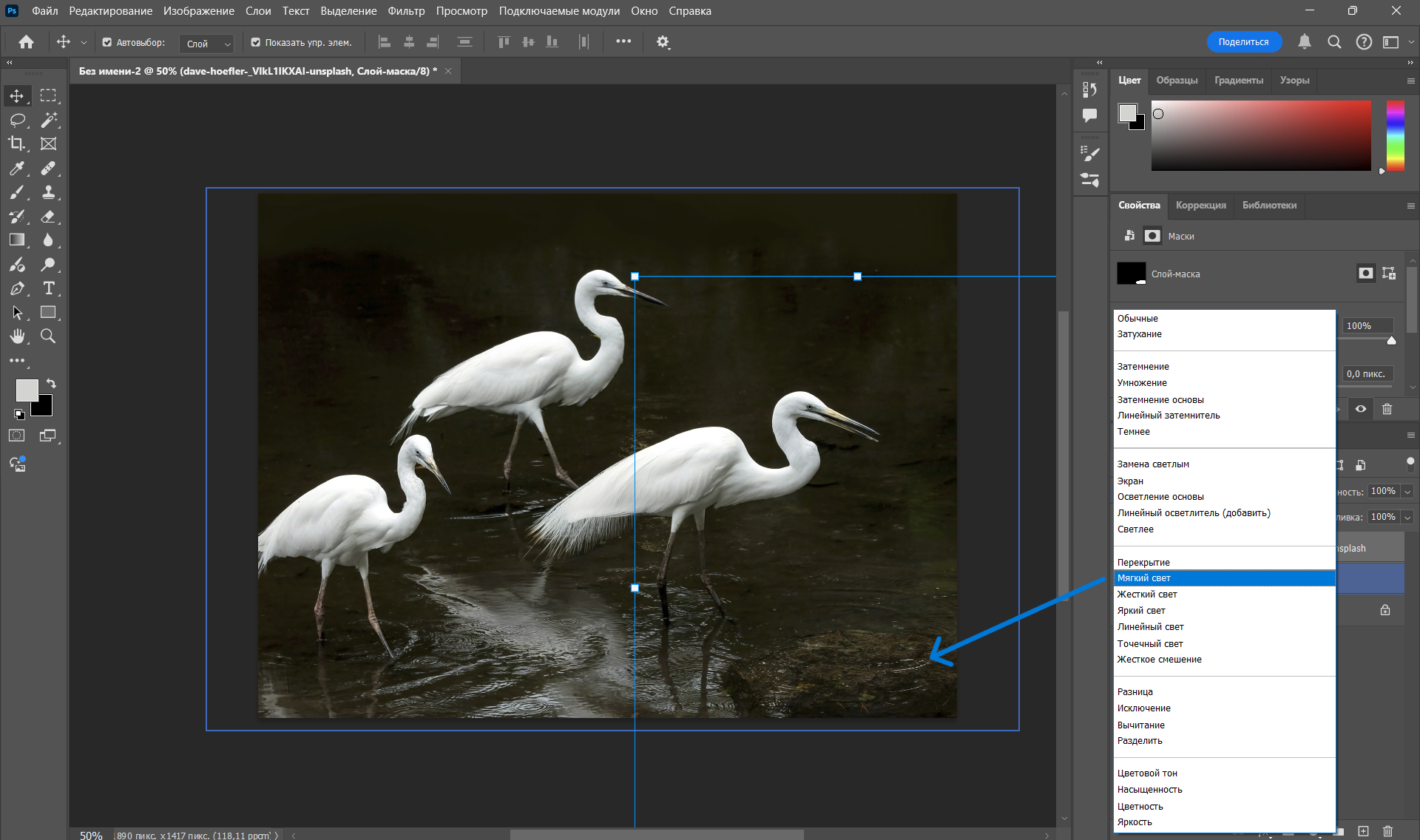 Использование режимов наложения для создания нового изображения
Использование режимов наложения для создания нового изображения
Теперь мы наложили два изображения друг на друга так, чтобы камень оказался «под водой». Это создает гармоничную композицию с новыми деталями на фотографии.
 Результат наложения двух изображений с помощью маски в Adobe Photoshop
Результат наложения двух изображений с помощью маски в Adobe Photoshop
Дополнительные настройки для наложения изображений в Adobe Photoshop
После наложения изображения можно подправить яркость, контраст и цвета. Меняйте параметры и смотрите, какой вариант лучше всего сочетается с оригиналом. Если исходная картинка очень контрастная и яркая, новое изображение тоже стоит сделать насыщенным, не слишком темным и не размытым.
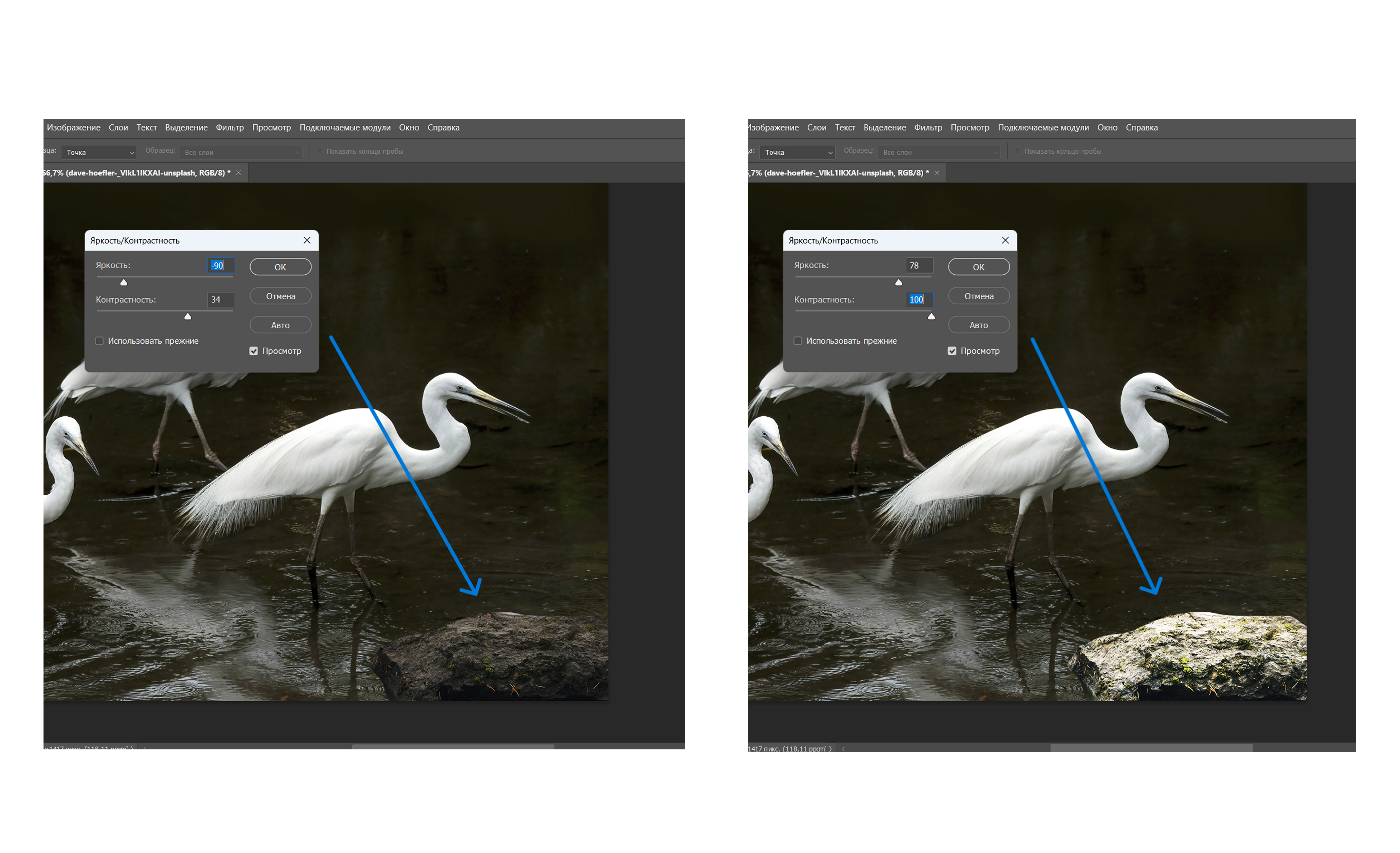 Использование яркости и контрастности для наложения изображений в Photoshop
Использование яркости и контрастности для наложения изображений в Photoshop
Наложенные изображения можно дополнительно объединить с помощью эффектов. Например, легкий полупрозрачный градиент поверх слоев связывает цвета и смягчает резкие границы между деталями.
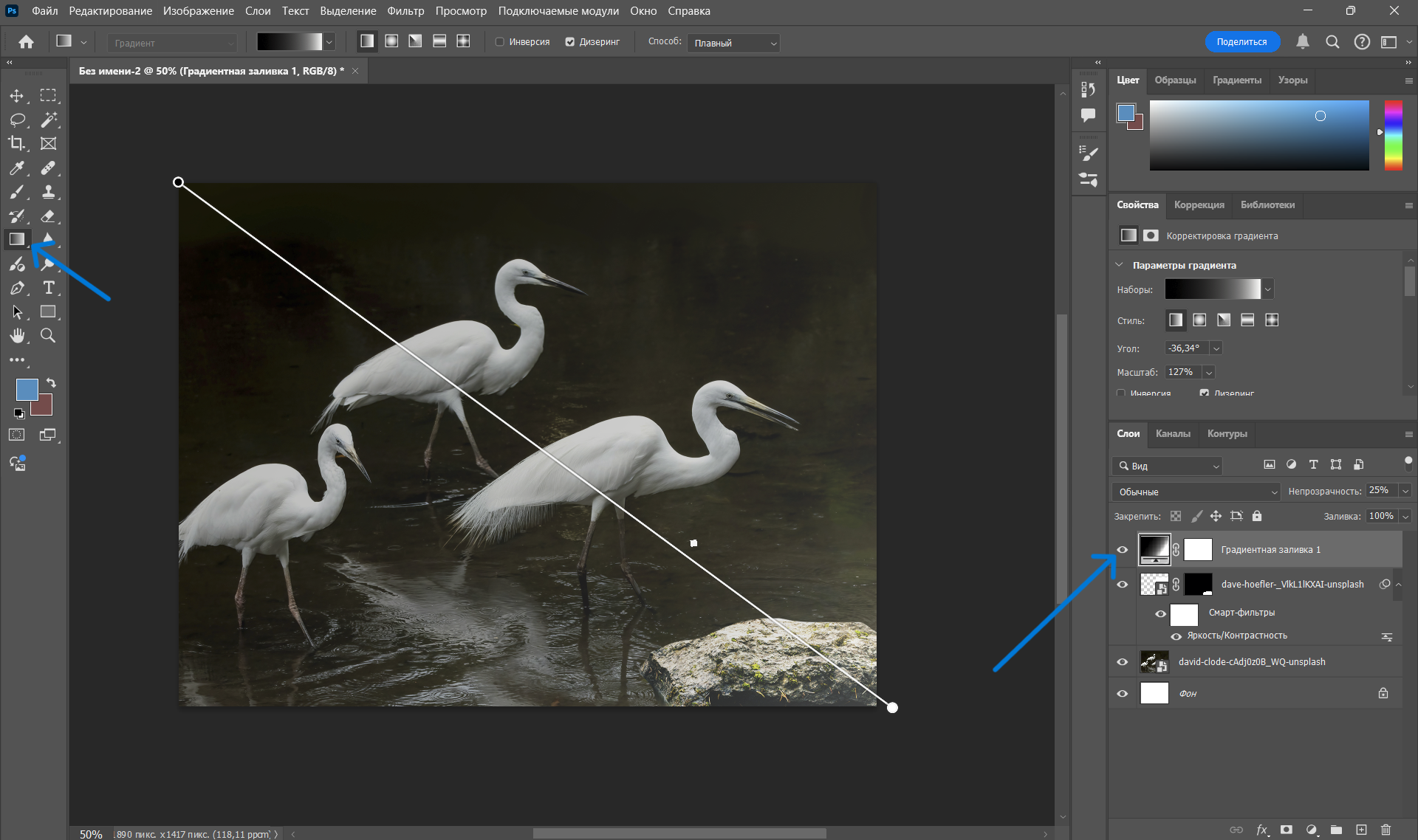 Создание градиента после наложения изображений
Создание градиента после наложения изображений
Для интересного и креативного финала добавляют текстуру. Режим наложения помогает интегрировать текстуру в работу, подчеркивая все слои и создавая единое целое.
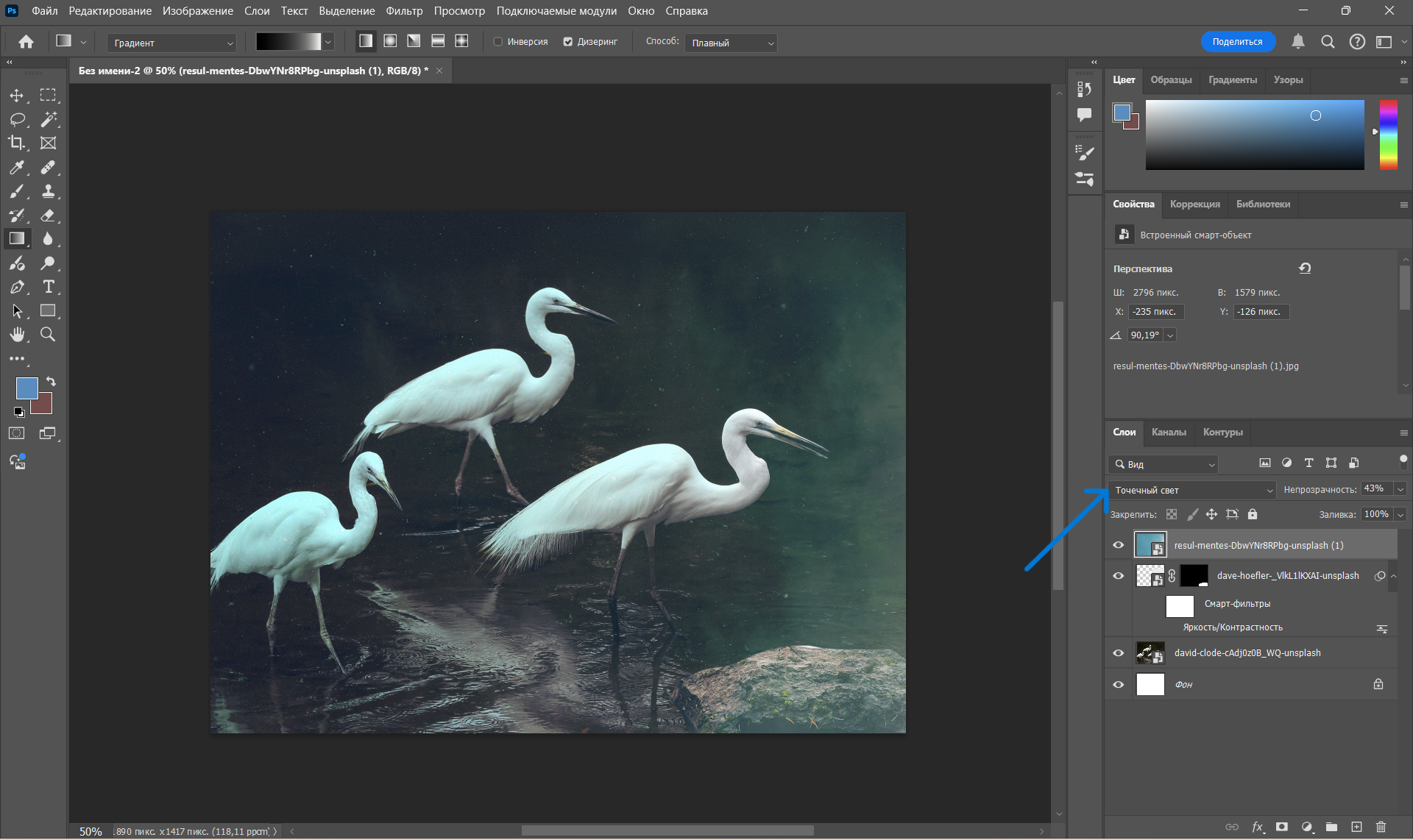 Наложение изображений в Adobe Photoshop с добавлением текстуры
Наложение изображений в Adobe Photoshop с добавлением текстуры
Главное о наложении изображений с помощью инструментов Adobe Photoshop
- Технику наложения изображений друг на друга применяют в создании коллажей, баннеров и в ретуши фотографий. В Adobe Photoshop специалисты используют инструменты выделения, панель слоев и маски для достижения результата.
- Панель слоев в Adobe Photoshop позволяет наложить изображения друг на друга так, чтобы их можно было перемещать по отдельности. Так создаются новые композиции, многослойные коллажи. Через слои легко добавить на холст детали с прозрачным фоном — наклейки, текстуры.
- Крупные объекты, которые нужно наложить на оригинальное фото, обрезаем инструментом «Лассо» или «Выделение», а затем после клика правой кнопкой мыши создаем маску. Эту маску можно редактировать по цвету, яркости и контрасту.
- Используйте режимы наложения для того, чтобы сделать его реалистичным. Также прозрачность и режимы наложения помогут добавить градиент или текстуру поверх нового холста. Это дополнительно объединит всю картинку и создаст интересную динамику.
бесплатный мини-курс графический дизайнер с нуля
бесплатный мини-курс графический дизайнер с нуля
Пройдите тест и откройте доступ к урокам. Познакомьтесь за 3 дня с Illustrator и Photoshop, узнайте, что такое айдентика, создайте концепт бренд-дизайна и получите кейс для Behance. Бессрочный доступ к записям и комьюнити в Telegram и 4 полезных материала в подарок
Научиться